
Se possiedi più di una homePod, è possibile creare una coppia stereo che si sincronizza con la tua Apple TV. Questo è più di soli due homePod che suona la stessa musica: puoi dividere i canali sinistro e destro per un'esperienza di ascolto più immersiva.
Sfortunatamente, questo funziona solo con l'originale homepod. -Il modello più grande e più costoso. Non puoi farlo con la homePod mini. o altri altoparlanti AirPlay.
Innanzitutto, specifica la posizione della tua Apple TV
La Apple TV (quarta generazione e superiore) è un hub homekit, ma potrebbe non essere visualizzato nella tua app domestica fino a quando non si specifica quale stanza lo hai inserito. Per fare questo, accendere la TV Apple e la testa per le impostazioni e GT ; AirPlay e HomeKit & GT; Camera.
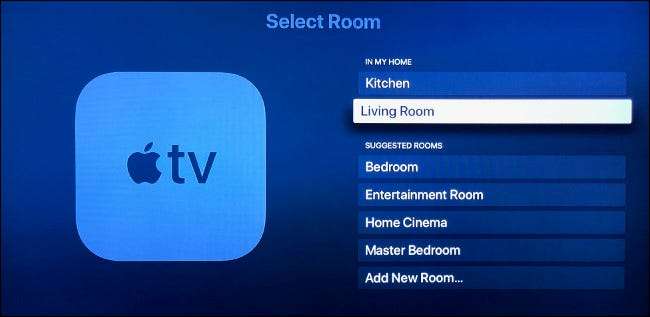
Dovresti ora vedere la tua Apple TV nell'app di casa su iPhone, iPad e Mac.
Quindi, configura gli homePods nell'app di casa
Se non hai ancora impostato alcun homePod, dovresti farlo prima di tutto. Ciò comporta la disimballaggio degli altoparlanti, collegandle e spostando il tuo iPhone abbastanza vicino per identificare chi sei. Ogni homepod proverà ad aggiornarti, quindi consentono il processo completo.
Con i tuoi altoparlanti configurati e pronti per andare, ora dovresti specificare in quale stanza sono i tuoi homePod. Questo è fatto nell'app di casa su un iPhone o l'iPad (potrebbe essere necessario Scarica l'app. Se lo hai cancellato in precedenza.). Anche il Mac ha avuto un'app domestica da allora Macos 10.15 Catalina. è stato rilasciato nel 2019.
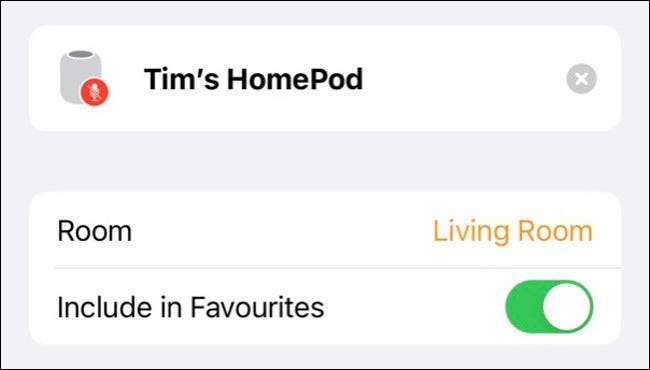
Avvia l'app domestica e segui le istruzioni per configurare la tua casa. Durante il set-up, si dovrebbe chiedere in quale stanza è la tua homePod, ma puoi facilmente cambiarlo nell'app domestica. Per fare ciò, toccare e tenere premuto su una homePod. Scorri verso il basso e tocca il dente delle impostazioni nell'angolo in basso a destra.
Da qui, puoi vedere qualsiasi aggiornamento in sospeso e impostare i livelli di privacy. Sotto "Stanza", puoi anche specificare dove in casa questo particolare homePod è. Per creare una coppia stereo, entrambi gli homePod devono essere configurati in modo che siano nella stessa "stanza" nell'app domestica.
Ora, crea una coppia stereo
Con entrambi gli homePods istituiti nella stessa stanza, ora puoi creare una coppia stereo. Per fare ciò, avviare l'app domestica e toccare e tenere premuto su un homePod. Toccare l'opzione per "creare la coppia stereo" e seguire le istruzioni di configurazione.
Dopo aver completato la configurazione, i tuoi homePod appariranno come una singola coppia stereo nella stanza specificata. È possibile annullare questo in qualsiasi momento toccando e tenendo premuto sulla coppia, scorrendo verso il basso e toccando l'icona del dente del dente e scegliendo "Accessori di ingombro" nelle opzioni.
Per quanto a condizione che i tuoi homePod siano raggruppati, sarai in grado di selezionarli come uscita audio sui tuoi dispositivi. Questo include il tuo iPhone, iPad, Mac e, ovviamente, Apple TV.
Se hai solo una homePod e vorresti usarlo come altoparlante mono per la tua Apple TV, puoi farlo semplicemente saltando il processo in cui si abbina i due homePod. Sarai comunque in grado di scegliere una singola homePod come uscita audio nel passaggio successivo.
Utilizza la tua configurazione homePod per Apple TV Audio
Il passo finale è designare la coppia stereo homePod come uscita audio principale per la tua Apple TV. Quando si accende per la prima volta il tuo Apple TV dopo aver configurato i diffusori, puoi essere richiesto se si desidera utilizzare la coppia stereo come produzione principale.
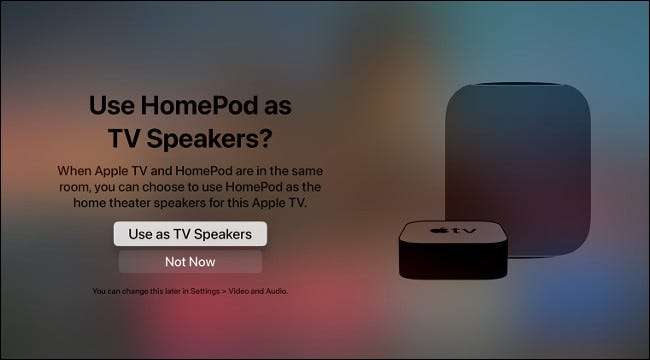
Se questa opzione non viene visualizzata, testa a Impostazioni e GT; Video e Audio & GT; Uscita audio. Qui puoi scegliere la coppia stereo homePod se ne hai una (o una singola homePod se non hai una coppia).
È inoltre possibile passare rapidamente da altoparlanti TV (o un ricevitore) e all'uscita homePod premendo e tenendo premuto il pulsante PLAY sul telecomando e scegliendo tra Apple TV, homePod e qualsiasi altro dispositivo audio wireless che hai collegato (come AirPods o Cuffie Bluetooth) .
Altre cose La tua homePod può fare
La line-up degli altoparlanti intelligenti di Apple è stata rafforzata alla fine del 2020 con il lancio della HomePod Mini. Mentre la homePod mini non può fare l'audio di Home Cinema tramite la TV Apple, è a Mini altoparlante intelligente sorprendentemente ricco . Se hai più homePod, incluso il mini, puoi usare il Caratteristiche audio multi-room di AirPlay 2 Per ascoltare la musica ovunque tu sia in casa.
Anche nuovo al 2020 con il rilascio di TVOS 14 è la capacità di Usa la tua homePod come interfono domestico .
IMPARENTATO: Come utilizzare le nuove funzionalità audio multi-room Apple in AirPlay 2







